はじめに
こんにちは、のりわんこ(@noriwanco)です!
いつもご覧頂きありがとうございます。
以前の記事で紹介させてもらったDIYに超オススメの材料・素材!
それがSUS社製のアルミパイプ”GFシリーズ”というものです。
色々なパーツがあって、組み合わせ次第でなんでも出来ちゃう無限の可能性!
ロマンを感じますね〜本当に〜

GFシリーズ
(公式サイト:SUSアルミパイプ)
どういった物なのか?については前回の記事に詳しく紹介しているので、こちらをご覧になって下さい!
今回はこのアルミパイプで実際に僕が作ったPCデスク周りの棚の作り方をご紹介していきます!

この記事で分かる事
・アルミパイプ製PCデスク周り棚の作り方
・アルミパイプの部品種類紹介(GF-S 19mm タイプ)
では始めていきます。どうぞご覧下さい!
結論:棚の完成形と費用大公開
まずは記事の結論から!
どんな物が出来て、それを作るのにいくら掛かったのか?
これをド〜んと大公開していきます。
棚を作る前のPCデスク周り状態
まずはPC周りの状態、棚を設置する前の状態です。

アルミフレームDIY 作成前の部屋1

アルミフレームDIY 作成前の部屋2
作業効率と気分をアゲアゲにするべく、この机と部屋にぴったり合う、自分好みの棚を1から独自設計しました〜!
棚完成後のPCデスク周り棚
棚が完成した後の部屋、PCデスク周りの状態です!
まだ本や書類、PC作業で使っている道具は置いてませんが、それでもスッキリまとまった感じになりました。
収納スペースもいっぱい出来ました!見た目と実益を両立って感じで満足です。

アルミフレームDIY PCデスク棚完成後部屋1

アルミフレームDIY PCデスク棚完成後部屋2
左側のプリンター置き場、A3用なのでおっきい。これがちょうど棚の下に入るように600x600mmの大きさにしました。
天板とプリンターの間に1段作って、紙やインクの予備などを置いておけるようにしました。
スッキリ見せるためメッシュパネル(ワイヤーネット)にしました!

アルミフレームDIY 左側プリンター側

アルミフレームDIY プリンター棚中段
中央と右側は部屋にちょうどの寸法で、天板の板を安く出来るように1×4材がハマる幅の356mm(89mmX4枚)にしました。
設計通り長さだけ切ればぴったりハマって美しい!
右側の棚の上部棚2段を支える柱、これは3本だけにして、手前の自分に一番近い柱は無いようにしました。
これによってテーブルとして中央の棚との一体感広々机の感じになりますし、作業性も良い!
PC作業していて左腕近くに柱あると邪魔ですしね。
欠点は上部の棚の強度がちょっと心配。ですが結構頑丈で大丈夫そうでしたよ!
デザイン、ロマン重視で作りました!

アルミフレームDIY 中央書類棚&2nd作業台

アルミフレームDIY 右側書類棚&机拡張
棚を作るための部品と価格一覧
それではこの棚を作るのに用意した部品とその金額(制作費用)をご紹介!
部品点数は26アイテム、総費用は¥57,824円です。
そのアイテムのリストを貼っておきます。ご参考まで!
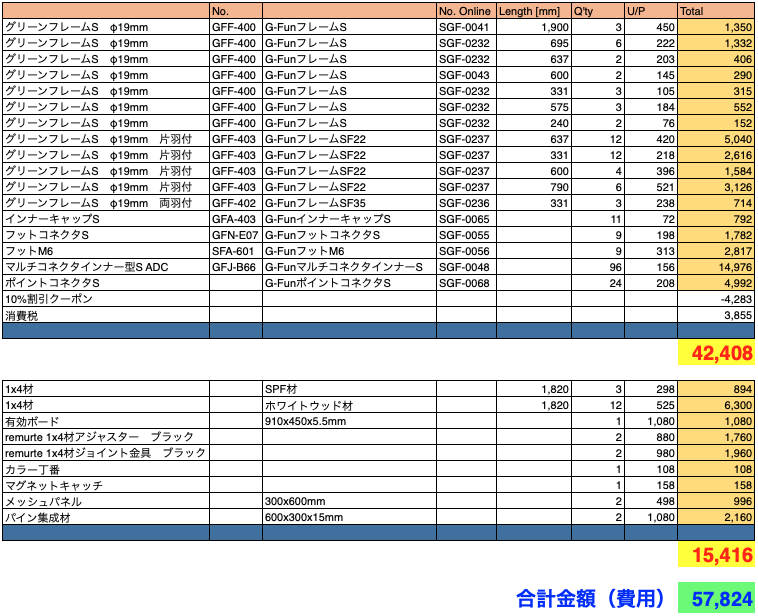
アルミフレームDIY PCデスク棚費用
正直安くはありません。
しかし、多くのメリットがあるので、僕はオススメします!
- 部屋にぴったりマッチする棚を作れる
- 統一感のある収納棚や机、植物や飾りを置ける
- 部屋の作業性を最大限に出来る棚を自分でデザインし作れる
今このコロナ禍で自宅待機や自宅でのリモート勤務が増えている中で、自分の部屋の作業性はとっても重要になっている事は皆さん感じられている事だと思います。
市販品の棚や机を組み合わせても、ここまでぴったり自分の希望に合わせることは出来ないと思います。
アルミフレームで棚自作DIY 作り方
PCデスク周りの棚 左側プリンター棚の部品
PC棚の左側、プリンター棚を作るために使った部品の一覧をご紹介します。
これらを使って組み立てていきます。
組み立て方は次の章で説明していきます。
- アルミフレームφ19mm GF-S L=240mm , 2pcs
- アルミフレームφ19mm GF-S L=331mm , 1pcs
- アルミフレームφ19mm GF-S L=575mm , 3pcs
- アルミフレームφ19mm GF-S L=600mm , 1pcs
- アルミフレームφ19mm GF-S L=695mm , 5pcs
- アルミフレーム (片側フラット付) φ19mm GF-SF22 L=331mm , 2pcs
- アルミフレーム (片側フラット付) φ19mm GF-SF22 L=600mm , 4pcs
- マルチコネクタインナー GF-S用 , 26pcs
- インナーキャップ GF-S用 , 5pcs
- フットコネクター GF-S用 , 5pcs
- フットM6 GF-S用 , 5pcs
- パイン集成材 600x300x15mm , 2pcs
- メッシュパネル 600x300mm , 2pcs
部品の合計金額は¥14,211円です。
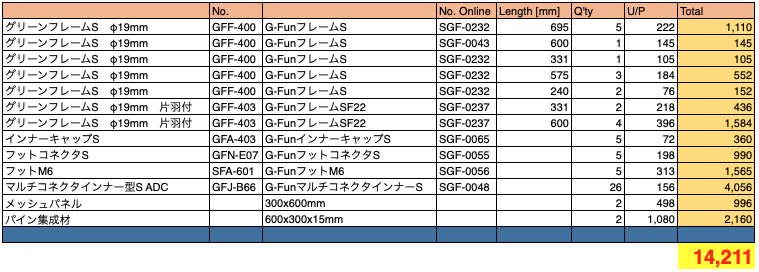
アルミフレームDIY 左側プリンター棚費用
PCデスク周りの棚 左側プリンター棚の作り方手順
れでは具体的に僕が作った棚の作り方を紹介していきます。
1:足となる柱を5本作ります。
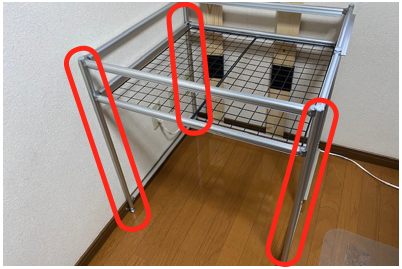
材料は次の4種類を使います。
- アルミフレームφ19mm GF-S L=695mm , 5pcs
- インナーキャップ GF-S用 , 5pcs
- フットコネクター GF-S用 , 5pcs
- フットM6 GF-S用 , 5pcs

アルミフレーム プリンター棚作り方1

アルミフレーム プリンター棚作り方2
まずアルミフレームの片側にキャップを付けていきます。
ちょっと手ではめ込んだ後でゴムハンマーで叩いて奥まで入れます。

アルミフレーム プリンター棚作り方3

アルミフレーム プリンター棚作り方4
次にキャップをはめ込んだ反対側に足を取り付けていきます。
フットコネクターをキャップの時と同じように、ちょっと手ではめ込んだ後でゴムハンマーで叩いて奥まで入れます。
その後、コネクターにM6のネジが切られているので、そこにフットパーツのネジ部分をはめていきます。

アルミフレーム プリンター棚作り方5

アルミフレーム プリンター棚作り方6

アルミフレーム プリンター棚作り方7

アルミフレーム プリンター棚作り方8
これを5回繰り返し、足となる柱を5本作ります。

アルミフレーム プリンター棚作り方9
2:左側の横軸を3本作り、足の柱と固定し、棚の左側を作ります。
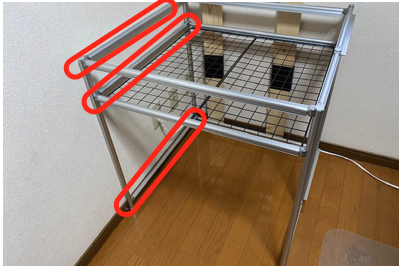
材料は次の2種類を使います。
- アルミフレームφ19mm GF-S L=575mm , 3pcs
- マルチコネクタインナー GF-S用 , 6pcs

アルミフレーム プリンター棚作り方10

アルミフレーム プリンター棚作り方11
コネクタインナーをアルミフレーム両サイドに差し込みます(仮挿入のみ)。
これを3つ組み付けておきます。

アルミフレーム プリンター棚作り方12

アルミフレーム プリンター棚作り方13
”1”で作った足となる柱に取り付けていきます。
まず1本目から。
足の下側から一定の長さ(位置)でネジを締めて横軸の柱がちゃんと水平になるようにします。
今回、僕のこの棚では50mmにしています。

アルミフレーム プリンター棚作り方14

アルミフレーム プリンター棚作り方15

アルミフレーム プリンター棚作り方16

アルミフレーム プリンター棚作り方17
次に2本目を付けていきます。
”1”で作った足となる柱の上側(フットM6パーツの反対、キャップをはめた側)に付けていきます。
キャップのすぐ下、アルミフレームの端に合わせてネジを締めて固定します。

アルミフレーム プリンター棚作り方18

アルミフレーム プリンター棚作り方19

アルミフレーム プリンター棚作り方20
3本目の横軸の柱は2本目の柱から100mmの位置でネジを締めて取り付けていきます。
ここがプリンター上の予備紙や消耗品を置いておく段になるので、自分好みの高さ(幅)にしてOKです。
気を付けポイントは左右同じ幅にして平行(棚が完成した時にこの段が水平)になるようにする事です。
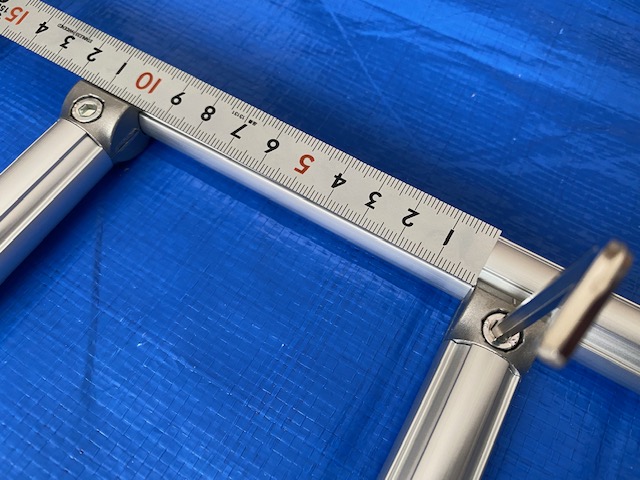
アルミフレーム プリンター棚作り方21

アルミフレーム プリンター棚作り方22
これでプリンター棚の左側が完成です。

アルミフレーム プリンター棚作り方23
3:右側手前の横軸を2本作り、棚の右側を作っていきます。

材料は次の2種類を使います。
- アルミフレームφ19mm GF-S L=240mm , 2pcs
- マルチコネクタインナー GF-S用 , 4pcs

アルミフレーム プリンター棚作り方24
コネクタインナーをアルミフレーム両サイドに差し込みます(仮挿入のみ)。
これを2つ組み付けておきます。

アルミフレーム プリンター棚作り方25

アルミフレーム プリンター棚作り方26
”1”で作った足となる柱に取り付けていきます。
まず1本目から。
足の下側から一定の長さ(位置)でネジを締めて横軸の柱がちゃんと水平になるようにします。
”2”で作った棚の左側と同じ高さに合わせたいので、同じ位置になる50mmにしています。

アルミフレーム プリンター棚作り方27

アルミフレーム プリンター棚作り方28

アルミフレーム プリンター棚作り方29
次に2本目を付けていきます。
”1”で作った足となる柱の上側(フットM6パーツの反対、キャップをはめた側)に付けていきます。
キャップのすぐ下、アルミフレームの端に合わせてネジを締めて固定します。

アルミフレーム プリンター棚作り方30

アルミフレーム プリンター棚作り方31
これでプリンター棚の右側前方が完成です。

アルミフレーム プリンター棚作り方32
4:右側奥(後方)の横軸を3本作り、棚の右側を完成させます。

材料は次の3種類を使います。
- アルミフレームφ19mm GF-S L=330mm , 1pcs
- アルミフレーム (片側フラット付) φ19mm GF-SF22 L=330mm , 2pcs
- マルチコネクタインナー GF-S用 , 6pcs

アルミフレーム プリンター棚作り方33

アルミフレーム プリンター棚作り方34
コネクタインナーをアルミフレーム(片側フラット付)の両サイドに差し込みます(仮挿入のみ)。
これを2つ組み付けておきます。

アルミフレーム プリンター棚作り方35

アルミフレーム プリンター棚作り方36
”3”で作った棚右側手前部の上側(フットM6パーツの反対、キャップをはめた側)に付けていきます。
キャップのすぐ下、アルミフレームの端に合わせてネジを締めて固定します。
もう一方には”1”で作った足となる柱の上側(フットM6パーツの反対、キャップをはめた側)に付けていきます。
これも同様、キャップのすぐ下、アルミフレームの端に合わせてネジを締めて固定します。

アルミフレーム プリンター棚作り方37

アルミフレーム プリンター棚作り方38
続けて下側も組み付けていきます。
足の下側から一定の長さ(位置)でネジを締めて横軸の柱がちゃんと水平になるようにします。
”2”、”3”で作った棚の左側と同じ高さに合わせたいので、同じ位置になる50mmにしています。

アルミフレーム プリンター棚作り方39

アルミフレーム プリンター棚作り方40
3本目の横軸の柱は1本目の柱(上側)から100mmの位置でネジを締めて取り付けていきます。
”2”で組み付けた位置と合わせる必要があります。

アルミフレーム プリンター棚作り方41

アルミフレーム プリンター棚作り方42
これでプリンター棚の右側が完成です。

アルミフレーム プリンター棚作り方43
5:”2”と”4”で作ったものをつなぎ合わせて行きます。

材料は次の3種類を使います。
- アルミフレームφ19mm GF-S L=600mm , 1pcs
- アルミフレーム (片側フラット付) φ19mm GF-SF22 L=600mm , 2pcs
- マルチコネクタインナー GF-S用 , 6pcs
”2”で作った棚左側の上側(フットM6パーツの反対、キャップをはめた側)に付けていきます。
キャップのすぐ下、アルミフレームの端に合わせてネジを締めて固定します。
もう一方には”4”で作った棚右側の上段のフレームに付けていきます。
端から40mm内側に固定します。
(壁側に1×4材の柱や有効ボードをつけるスペース分)

アルミフレーム プリンター棚作り方44

アルミフレーム プリンター棚作り方45
組み付けた後の状態です。

アルミフレーム プリンター棚作り方46
続けて下段の横軸も組み付けていきます。
先に組み付けてある左右の棚部品の下段柱位置に合わせます。
”4”で作った棚右側の下段のフレームにへは、上段と同じ端から40mm内側に固定します。

アルミフレーム プリンター棚作り方47

アルミフレーム プリンター棚作り方48
組み付けた後の状態です。

アルミフレーム プリンター棚作り方49
続けて中段の横軸も組み付けていきます。
先に組み付けてある左右の棚部品の中段柱位置に合わせます。
”4”で作った棚右側の中段のフレームにへは、上段と同じ端から40mm内側に固定します。

アルミフレーム プリンター棚作り方50

アルミフレーム プリンター棚作り方51
組み付けた後の状態です。

アルミフレーム プリンター棚作り方52
6:前側の横軸も組み付けていきます。

材料は次の2種類を使います。
- アルミフレーム (片側フラット付) φ19mm GF-SF22 L=600mm , 2pcs
- マルチコネクタインナー GF-S用 , 4pcs
まず上段を組み付けていきます。
位置はこれまでと同様にキャップのすぐ下、アルミフレームの端に合わせてネジを締めて固定します。

アルミフレーム プリンター棚作り方53

アルミフレーム プリンター棚作り方54
組み付けた後の状態です。

アルミフレーム プリンター棚作り方55
続いて中段も組み付けていきます。
棚が水平になるように、幅を測って固定していきます。

アルミフレーム プリンター棚作り方56

アルミフレーム プリンター棚作り方57
7:最後に上段の木の天板と中段のメッシュパネルを取り付ける。
材料は次の2種類を使います。
- パイン集成材 600x300x15mm , 2pcs
- メッシュパネル 600x300mm , 2pcs

アルミフレーム プリンター棚作り方58

アルミフレーム プリンター棚作り方59

アルミフレーム プリンター棚作り方60

アルミフレーム プリンター棚作り方61
板(パイン集成材)を上段の天板に、メッシュパネルを中段に取り付けます。

アルミフレーム プリンター棚作り方62

アルミフレーム プリンター棚作り方63
完成!左側プリンター棚
遂に完成!まずは左側のプリンター部分の棚が完成しました!
良い感じでしょう!?かっこいいです。

アルミフレーム プリンター棚作り方64

アルミフレーム プリンター棚作り方65
この後右側の棚も作っていくのですが、お時間が長くなってしまったので、今日はこの辺りで一旦休憩です。
また別途右側の棚の作り方も紹介していくので、お楽しみに〜!
まとめ
如何でしたか?
アルミフレームを使ってPC棚を自分の部屋や机にぴったりになるようDIYした方法について、まずは左側のプリンター側の棚の作り方を紹介しました。
これだけでも結構なボリュームになったので、まずはここで一旦区切って、右側については次の記事で説明していきます!
少々お待ちくださいね〜!
2021年12月13日追記
遂に右側の棚と中央のテーブルの作り方を紹介した記事を書きました!
宜しければこちらの記事も続けてご覧ください!
記事のリンクはこちらをクリック👉
前回、自分のPCデスク周り棚をアルミフレームで自作DIYしました。
部屋にぴったり、自分の理想・必要な形で良い感じにできました!
その作り方の記事も見てもらえると嬉しいです。
その他にも車中泊をする為の車DIY関連の情報も書いているので、そちらも見ていただけたらと思います。
僕のりわんこは、旅に関する情報(グルメ、ホテル、車中泊、飛行機、その他番外編)も色々書いています。
良かったら見てもらえると嬉しいです。
それではまた!
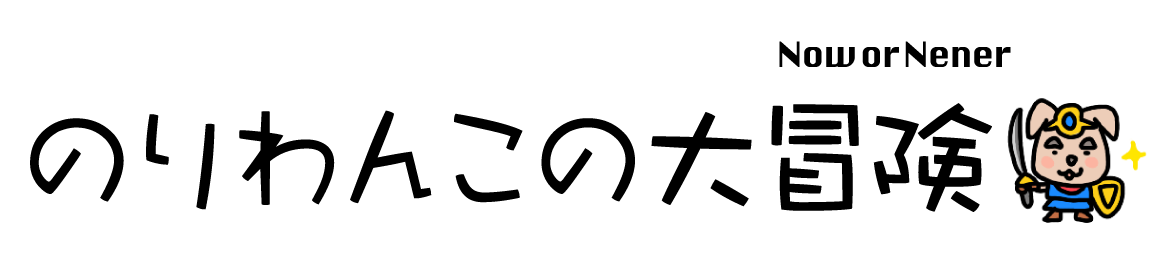





















コメント